In deze blog gaan we kijken hoe je enge stemmen kunt maken in Adobe Audition. Dit is een perfecte stapsgewijze zelfstudie voor diegenen die hun producties voor Halloween wat meer pit willen geven!
Aan de slag – Eng stemeffect 1
Als je eenmaal een nieuwe voice-over hebt geopend in Adobe Audition en je audio hebt opgenomen, kun je drie dingen doen om je stem spookachtig te laten klinken.
Voordat we daar echter op ingaan, willen we het volume maximaliseren door normaliseren naar -0,1 of -3 dB en open het in multitrack .
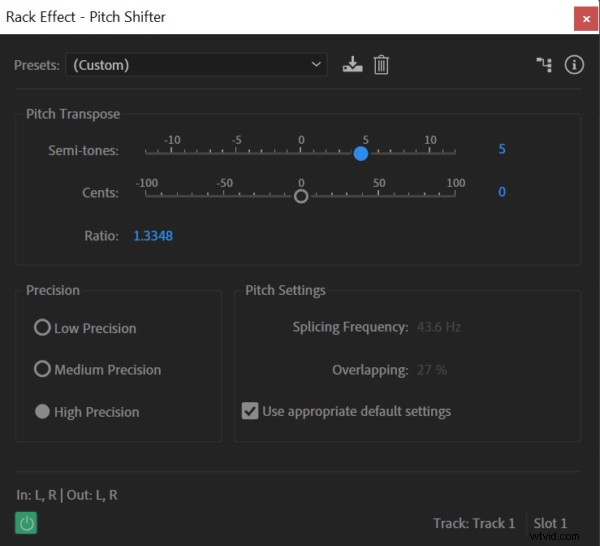
Vervolgens willen we de track verdubbelen door op ALT/OPTION . te klikken en het naar het volgende nummer te slepen.
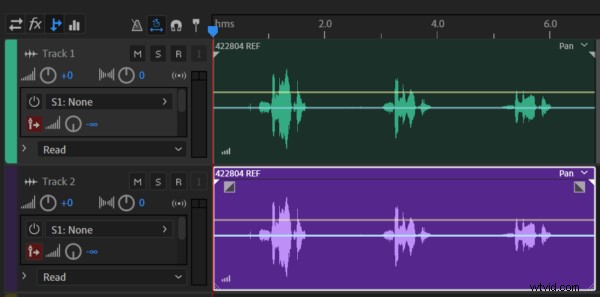
Ga dan naar het Effectenrek en ga op de eerste track naar Time and Pitch> Pitch Shifter en haal het met vijf halve tonen naar beneden, en op het tweede spoor, dit keer met vijf halve tonen omhoog.
Je kunt hier met de waarden spelen totdat je het gewenste effect krijgt, en ook een beetje naar links en naar rechts pannen om het nog beter te laten klinken en geweldig te laten klinken.
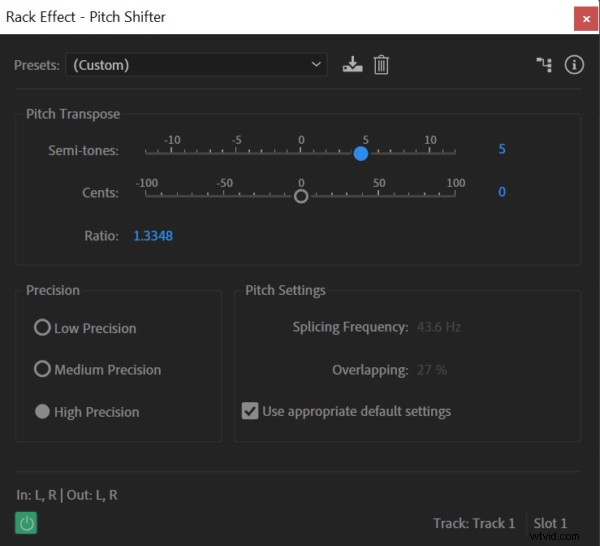
Project Nightmare – Scary Voice Effect 2
Begin waar we waren gebleven, demp het tweede nummer en zet vervolgens de Pitch Shifter . zachter nog meer op spoor één. Ga dan naar Spooreffecten> Modulatie> Koor…
Dan in de Rack Effects , speel eens met enkele van de voorinstellingen -Project Nightmare en Baskoor , zijn bijvoorbeeld geweldig.
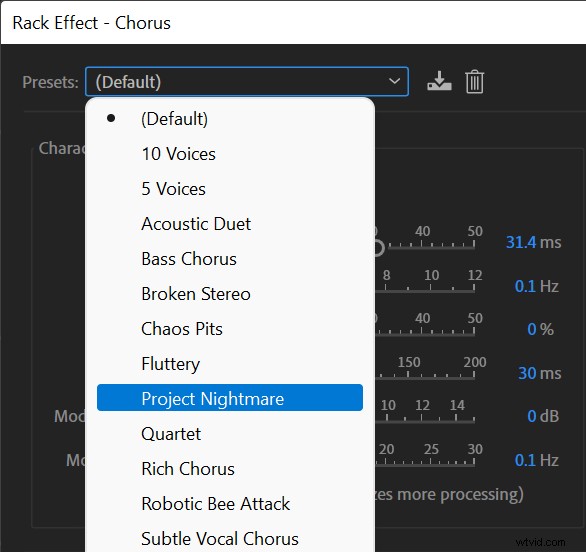
Ten slotte kunnen we ook ingaan op Track Effects> Reverb> Studio Reverb …
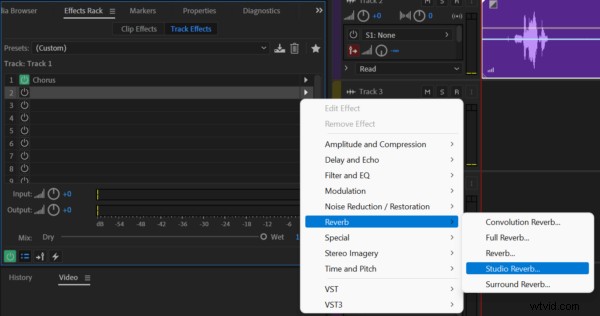
Meestal beginnend in Vocal Reverb (klein) is redelijk goed, de droge tot 100% en de natte tot 65% of zo. Als je het nog enger wilt maken, kun je de Decay verhogen - hoe meer je hem verhoogt, hoe groter de galm wordt.
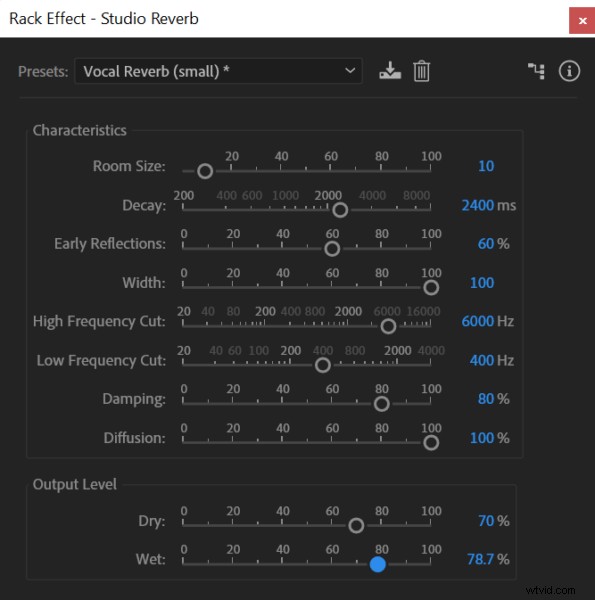
Whispery Ghost – Eng Stemeffect 3
Deze is geweldig voor een fluisterend spookgeluid. Begin met de bovenstaande effecten die al zijn gedaan, zet eerst de galm wat lager.
Dan willen we een trucje doen dat reverse reverb wordt genoemd. Neem eerst een kopie en plak deze in een nieuw audiobestand. Volg daarna deze stappen:
- Ga eerst naar Bewerken> Invoegen> Stilte … en stel de duur in op 10
- Plaats dan een markering zodat je weet waar je bent begonnen
- Ga naar Effecten> Omkeren
- Vervolgens Effecten> Reverb> Studio Reverb …
- Voeg veel verval toe, veel nat, niet erg droog, en klik op Toepassen
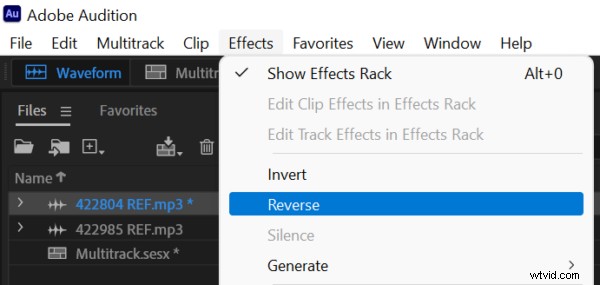
- Ga vervolgens naar Effecten> Omkeren om het terug te draaien
- Breng het dan terug naar multitrack en match de markering met het begin van het stemgeluid
Je kunt het begin afbreken, wat in- en uitfaden toevoegen, en daar heb je het - een zeer filmachtige spookstem - en er zijn drie geweldige manieren om spookachtige, enge stemmen te maken in Adobe Audition!
Meer informatie over het bewerken van audio in Adobe Audition
- Adobe Audition Multiband Compressor-zelfstudie
- Adobe Audition Autotune-zelfstudie - GEEN PLUGINS!
- Uw podcast opslaan in Adobe Audition
- Adobe Audition Tutorial:hoe u uw stem beter kunt laten klinken in Multitrack
Cursus audioproductie
Produceert u al audio? Super goed! Bekijk hier mijn cursus, die een complete training biedt voor audioproducenten die hun audioproductiecarrière serieus willen nemen. De cursus is bedoeld voor producers met een basisbestaande Adobe Audition kennis of meer.
